USB ディスクを使用してシステムを再インストールする方法をデモンストレーションします。
U ディスクはストレージ ディスクとして使用できるだけでなく、システムを再インストールするためのブート ディスクとしても使用できます。コンピュータがシステムに入ることができるかどうかに関係なく、U ディスクの再インストール方法は適用できます。したがって、多くの友人が、u ディスクを使用してシステムを再インストールする方法を知りたがっています。今日は、USB フラッシュ ドライブからシステムを再インストールするためのシンプルで効率的なチュートリアルを紹介します。
具体的なインストール手順は次のとおりです:
1. 利用可能なコンピューターに Kaka インストーラー ワンクリック システム再インストール ツールをダウンロードしてインストールし、それを開きます。 8g. USB ディスク再インストール システム モードを選択し、クリックして実稼働を開始します。
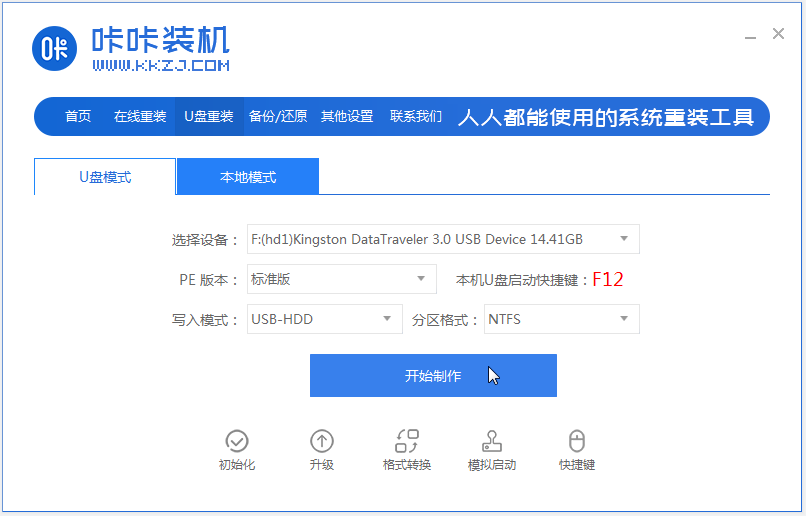
#2. インストールする必要があるシステムを選択し、クリックして実稼働を開始します。
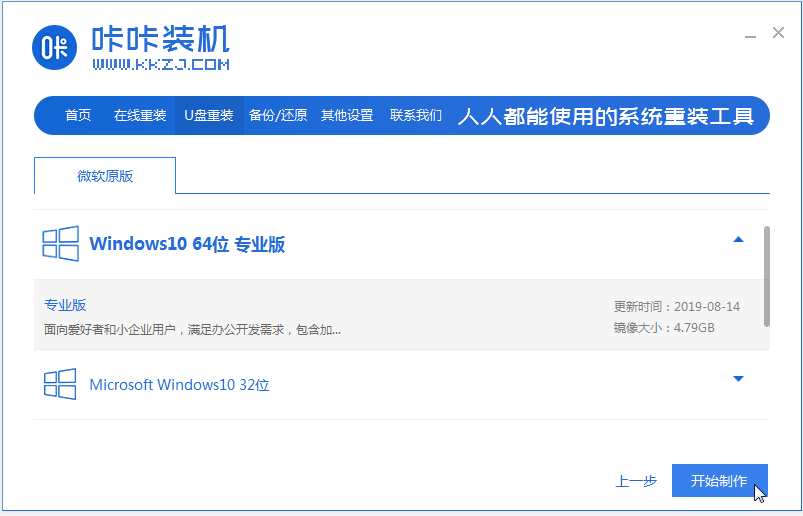
#3. ソフトウェアが USB ブート ディスクの作成を完了するまで待ち、対応するアセンブリ マシンのマザーボードの起動ホットキーをプレビューし、USB ディスクを取り外して終了します。 。
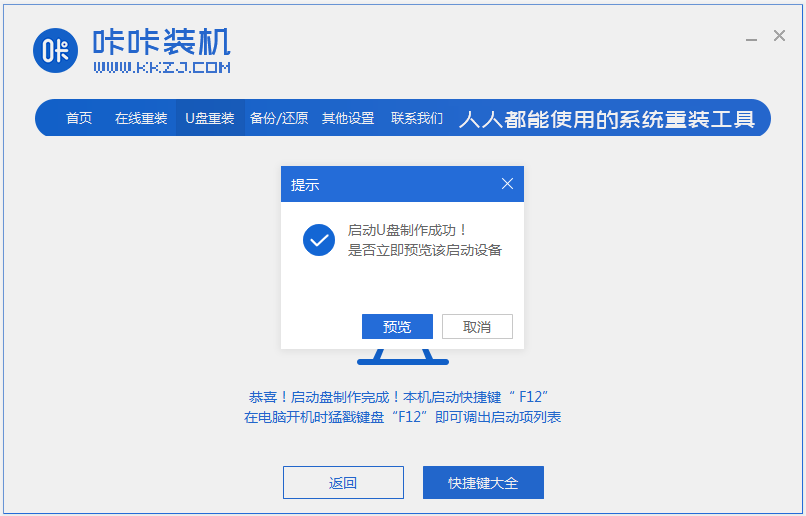
4. 再インストールする必要があるコンピュータに起動ディスクを挿入します。起動ホットキーを押し続けて、起動インターフェイスに入ります。USB ディスク起動項目を選択し、Enter キーを押します。 pe の選択を確認して入力するには、インターフェイスで最初の項目 pe system を選択し、Enter を押して入力します。
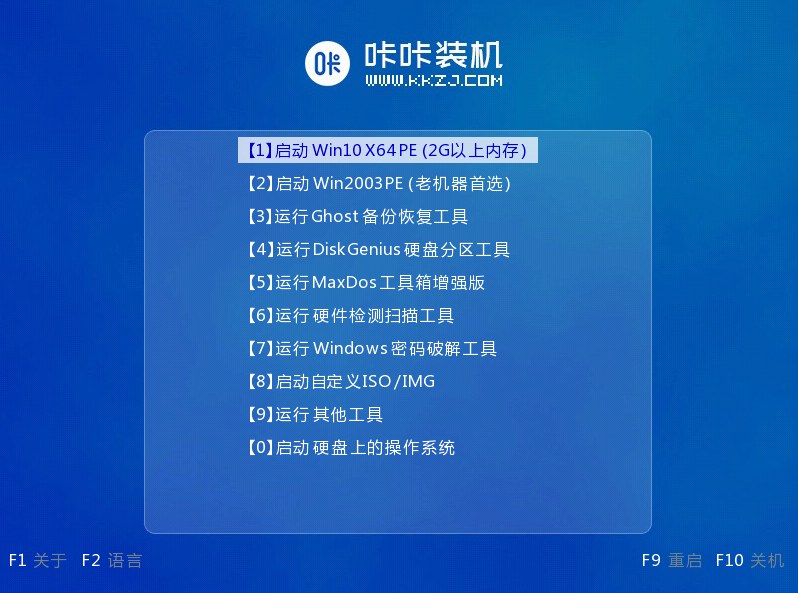
#5. pe システムのデスクトップで Kaka インストール ツールを開き、システムを選択してクリックしてインストールします。
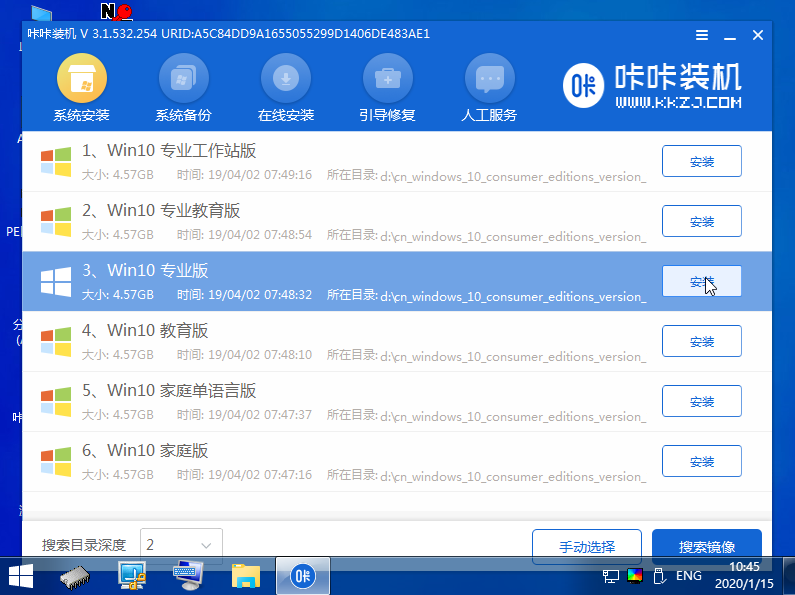
#6. システムをシステム ディスクの C ドライブにインストールし、クリックしてインストールを開始します。
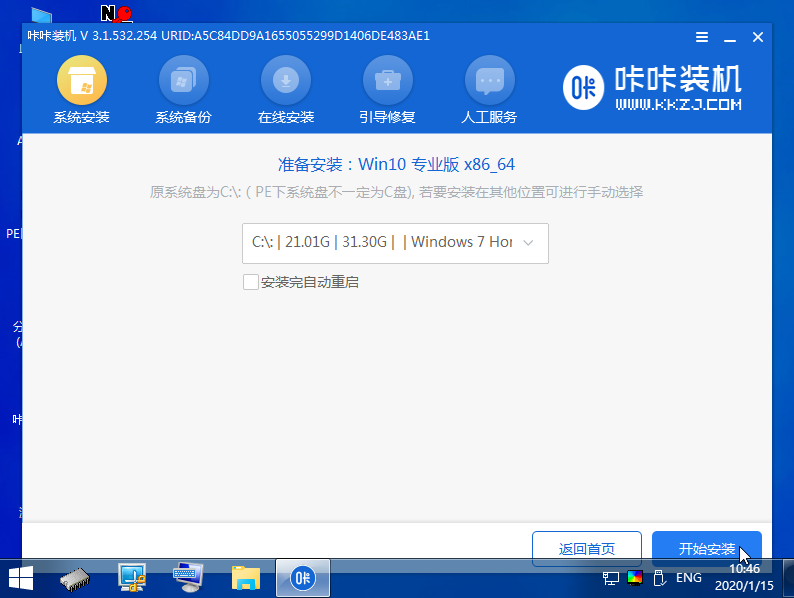
#7. インストールが完了するまで待ってから、コンピューターを再起動します。
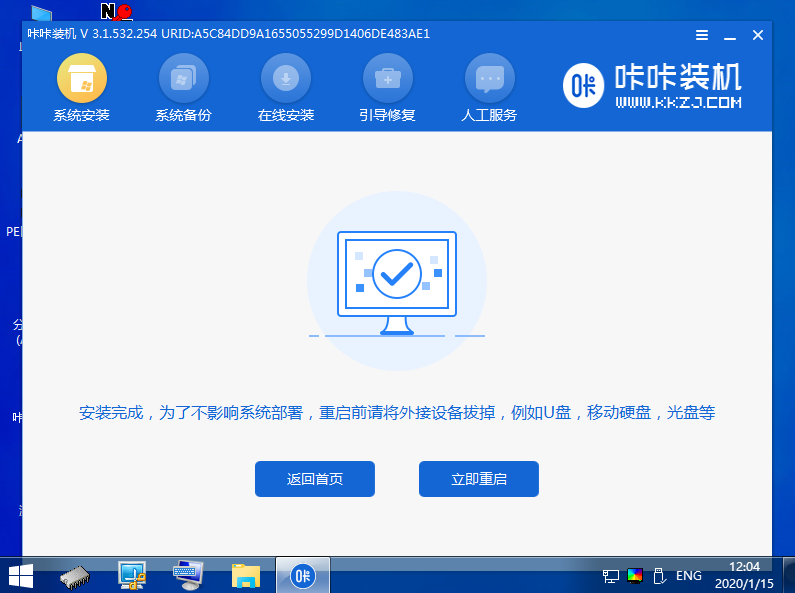
#8. この期間中、システム デスクトップに正常に入るまで、つまりインストールが成功するまで、何度か再起動することができます。
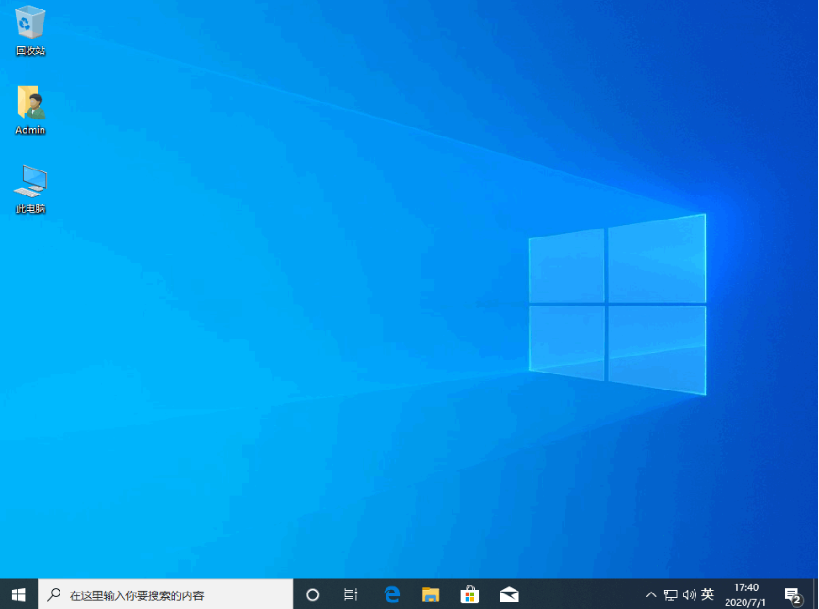
上記は、Kaka インストーラーのワンクリック システム再インストール ツールを使用してシステムを再インストールするための USB ブート ディスクを作成する方法です。操作は簡単で、インストールは成功します。必要に応じてフレンドがチュートリアルを参照して操作できます。
以上がUSB ディスクを使用してシステムを再インストールする方法をデモンストレーションします。の詳細内容です。詳細については、PHP 中国語 Web サイトの他の関連記事を参照してください。

ホットAIツール

Undresser.AI Undress
リアルなヌード写真を作成する AI 搭載アプリ

AI Clothes Remover
写真から衣服を削除するオンライン AI ツール。

Undress AI Tool
脱衣画像を無料で

Clothoff.io
AI衣類リムーバー

AI Hentai Generator
AIヘンタイを無料で生成します。

人気の記事

ホットツール

メモ帳++7.3.1
使いやすく無料のコードエディター

SublimeText3 中国語版
中国語版、とても使いやすい

ゼンドスタジオ 13.0.1
強力な PHP 統合開発環境

ドリームウィーバー CS6
ビジュアル Web 開発ツール

SublimeText3 Mac版
神レベルのコード編集ソフト(SublimeText3)

ホットトピック
 7488
7488
 15
15
 1377
1377
 52
52
 77
77
 11
11
 19
19
 40
40
 ミラーインストールシステムとUSBディスクインストールシステムの違いは何ですか?
Jan 24, 2024 pm 03:03 PM
ミラーインストールシステムとUSBディスクインストールシステムの違いは何ですか?
Jan 24, 2024 pm 03:03 PM
今日のテクノロジーの発展により、コンピューターや携帯電話は人々の生活に欠かせないツールとなっています。コンピュータや携帯電話を使用する過程で、多くの場合、オペレーティング システムをインストールする必要があります。ミラー インストール システムと USB ディスク インストール システムは 2 つの一般的なインストール方法であり、それぞれに異なる特徴と適用可能なシナリオがあります。この記事では、イメージ インストール システムと USB ディスク インストール システムを、ツールの材質、操作手順、インストール効果などの観点から比較し、両者の違いを理解できるようにします。ツールの材料: コンピューターのブランド モデル: LenovoThinkPad
 USB フラッシュ ドライブを使用して Ubuntu オペレーティング システムをすばやくインストールし、使用を開始する方法
May 04, 2024 am 08:00 AM
USB フラッシュ ドライブを使用して Ubuntu オペレーティング システムをすばやくインストールし、使用を開始する方法
May 04, 2024 am 08:00 AM
Ubuntu は、その使いやすさと安定性によりユーザーに支持されている無料のオープンソース Linux オペレーティング システムです。この記事では、USB フラッシュ ドライブを使用して Ubuntu オペレーティング システムをすばやくインストールして使用を開始し、Linux の世界を簡単に始める方法を詳しく紹介します。ツール資料: システム バージョン: Ubuntu22.04LTS ブランド モデル: Lenovo ThinkPad 2. Rufus ソフトウェアを使用してイメージ ファイルを USB フラッシュ ドライブに書き込み、起動可能なインストール メディアを作成します。 GPTパーティションテーブルとUEFIの選択に注意してください
 USBブートシステムを作るにはどうすればいいですか? USBブートディスクの作成方法と手順を詳しく解説
Jun 10, 2024 pm 02:42 PM
USBブートシステムを作るにはどうすればいいですか? USBブートディスクの作成方法と手順を詳しく解説
Jun 10, 2024 pm 02:42 PM
USB ブート ディスクは、コンピュータが正常に起動できない場合に、USB ディスクを使用してシステムを起動し、システム メンテナンス、データ回復などの操作を実行するのに役立つ非常に実用的なツールです。この記事では、USBブートディスクの作成方法と作成時の注意点を詳しく紹介します。ツール材料: システム バージョン: Windows1020H2 ブランド モデル: Lenovo ThinkPad 2. 必要な ISO イメージ ファイルをダウンロードします。Windows 10 ISO イメージは Microsoft 公式 Web サイトからダウンロードできます。
 USB フラッシュ ドライブを使用してシステムをインストールするためのブート ディスクを作成する方法
Mar 01, 2024 pm 12:47 PM
USB フラッシュ ドライブを使用してシステムをインストールするためのブート ディスクを作成する方法
Mar 01, 2024 pm 12:47 PM
はじめに: 今日の現代技術の発展により、コンピューターは私たちの生活に欠かせないものになりました。コンピュータを使用する過程で、オペレーティング システムのインストールまたは再インストールが必要になることがよくあります。システムをインストールするためのブートディスクを作成することは非常に重要な手順です。この記事では、USB フラッシュ ドライブを使用してシステムをインストールするための起動ディスクを作成し、システムのインストールを簡単に完了する方法を紹介します。ツールの材料: コンピューターのブランド モデル: LenovoThinkPadオペレーティング システムのイメージ ファイルを確実に格納できるように、8 GB を超える容量の USB フラッシュ ドライブを選択することをお勧めします。 2. 同時に、U ディスク
 USB フラッシュ ドライブ経由で Windows システムをインストールする: システムを迅速に再インストールする手順の詳細な説明
Apr 14, 2024 am 09:49 AM
USB フラッシュ ドライブ経由で Windows システムをインストールする: システムを迅速に再インストールする手順の詳細な説明
Apr 14, 2024 am 09:49 AM
時間の経過とともに、コンピュータのパフォーマンスは徐々に低下し、さまざまなシステム問題が発生します。現時点では、システムを再インストールすることをお勧めします。この記事では、USB フラッシュ ドライブを使用して Windows システムを迅速に再インストールし、コンピュータの問題を簡単に解決し、コンピュータのパフォーマンスを回復する方法を詳しく紹介します。ツール材料: システム バージョン: Windows 11 ブランド モデル: Lenovo Xiaoxin Pro16 2022 ソフトウェア バージョン: Micro PE ツールボックス v2.1 1. 準備 1. 少なくとも 8GB の容量を持つ U ディスクを準備します。高速のディスクを使用することをお勧めします。 USB3.0 より上の U ディスク、インストール速度を向上させます。 2. Microsoft の公式 Web サイトから最新バージョンの Windows 11 システム イメージ ファイル (ISO ファイル) をダウンロードし、コンピュータに保存します。 3.マイクロPEをダウンロードする
 簡単で早い! USBフラッシュドライブを使用してシステムを簡単にインストール
Feb 26, 2024 pm 08:58 PM
簡単で早い! USBフラッシュドライブを使用してシステムを簡単にインストール
Feb 26, 2024 pm 08:58 PM
簡単で早い! U ディスクを使用してシステム ツールを簡単にインストールする 材料: コンピューターのブランド モデル: LenovoThinkPadシステム イメージ ファイルやその他の必要なソフトウェアを確実に保存できるように、16 GB を超える容量の USB フラッシュ ドライブを選択することをお勧めします。 2. システム イメージ ファイルをダウンロードする システムをインストールする前に、まずシステム イメージ ファイルをダウンロードする必要があります。システム イメージ ファイルは、公式 Web サイトまたはその他の信頼できるダウンロード チャネルから入手できます。ダウンロードしたイメージ ファイルがコンピュータのモデルとオペレーティング システムのバージョンと一致していることを確認してください。 3. Rufus を使用して、R を使用して起動ディスクを作成します。
 USBブートディスクを作成し、オペレーティングシステムを簡単にインストールする方法
Mar 22, 2024 pm 12:37 PM
USBブートディスクを作成し、オペレーティングシステムを簡単にインストールする方法
Mar 22, 2024 pm 12:37 PM
コンピュータ技術が急速に発展している今日、実用的なコンピュータの知識とスキルを習得することは、私たちの仕事や生活に大いに役立ちます。この記事では、自宅やオフィスでコンピュータ システムを簡単にインストールおよび保守できるように、USB ブート ディスクを作成し、オペレーティング システムを簡単にインストールする方法を詳しく紹介します。ツール材料: システム バージョン: Windows11 ブランド モデル: Lenovo Xiaoxin Pro162022 ソフトウェア バージョン: Micro PE ツールボックス v2.1 1. 準備 1. 8G 以上の容量を持つ U ディスクを準備します。USB3.0 以上のインターフェイスを使用することをお勧めします。データ転送を高速化します。 2. インストールする必要があるオペレーティング システムの ISO イメージ ファイルをダウンロードします。システムのセキュリティと安定性を確保するために、Microsoft 公式 Web サイトまたはその他の正規のルートからダウンロードすることをお勧めします。 3.マイクロをダウンロードする
 USB フラッシュ ドライブを使用してコンピュータ システムのオペレーティング システムをインストールするにはどうすればよいですか?
Apr 09, 2024 am 08:01 AM
USB フラッシュ ドライブを使用してコンピュータ システムのオペレーティング システムをインストールするにはどうすればよいですか?
Apr 09, 2024 am 08:01 AM
コンピュータ システムのインストール プロセス中、USB フラッシュ ドライブは非常に実用的なツールです。ユーザーが重要なデータをバックアップできるだけでなく、コンピュータ システムのインストールまたは再インストールにも使用できます。この記事では、USB フラッシュ ドライブを使用してコンピュータ システムにオペレーティング システムをインストールする方法を紹介し、読者がこの操作の具体的な手順を理解できるようにします。ツール材料: システム バージョン: Windows10 ブランド モデル: HPPavilion15 ソフトウェア バージョン: Rufus3.11 1. U ディスクとオペレーティング システム イメージ ファイルを準備します。 1. まず、コンピューター、U ディスク、および必要なオペレーティング システム イメージ ファイルが必要です。 USB フラッシュ ドライブはフォーマットされるため、USB フラッシュ ドライブの容量がオペレーティング システムのイメージ ファイルのサイズより大きいこと、および USB フラッシュ ドライブ内に重要なデータがないことを確認してください。 2. Rufus を使用して起動可能な USB ディスク 1 を作成します。



